Aktualisiert December 2025 : Beenden Sie diese Fehlermeldungen und beschleunigen Sie Ihr Computersystem mit unserem Optimierungstool. Laden Sie es über diesen Link hier herunter.
- Laden Sie das Reparaturprogramm hier herunter und installieren Sie es.
- Lassen Sie es Ihren Computer scannen.
- Das Tool wird dann Ihren Computer reparieren.
Die Vermeidung aller Arten von Ablenkungen während der Arbeit kann Ihnen helfen, Ihre Aufgabe schnell und produktiv zu erledigen. Ist es nicht so? Oftmals halten wir viele Programme gleichzeitig offen, so dass wir jederzeit schnellen Zugriff auf sie haben. Dabei vergessen wir jedoch, dass dies zu Ablenkungen führt. Wenn Sie viele Programme gleichzeitig ausführen, können Sie vergessen, welches Programm Sie gerade verwendet haben. Als solches ist es immer besser, eine Anwendung zur Hand zu haben, die alles auf Ihrem Desktop dimmen kann, außer dem aktiven Fenster, damit Sie wissen, welches Programm Sie verwendet haben .
Le Dimmer
eine kleine portable Freeware tut dies. Die Anwendung dimmt automatisch alles auf Ihrem Desktop außer dem aktiven Fenster, so dass Sie sich ganz auf Ihre Aufgabe konzentrieren können
.
Le Dimmer
Wir empfehlen die Verwendung dieses Tools bei verschiedenen PC-Problemen.
Dieses Tool behebt häufige Computerfehler, schützt Sie vor Dateiverlust, Malware, Hardwareausfällen und optimiert Ihren PC für maximale Leistung. Beheben Sie PC-Probleme schnell und verhindern Sie, dass andere mit dieser Software arbeiten:
- Download dieses PC-Reparatur-Tool .
- Klicken Sie auf Scan starten, um Windows-Probleme zu finden, die PC-Probleme verursachen könnten.
- Klicken Sie auf Alle reparieren, um alle Probleme zu beheben.
Die Verwendung von Le Dimmer ist ziemlich einfach. Laden Sie einfach die Anwendung herunter, extrahieren Sie den Inhalt und starten Sie die Anwendung. Nach der Installation sehen Sie ein kleines Glühbirnensymbol in der Taskleiste
.
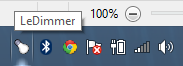
Bei Sicht beginnt der Dimmvorgang sofort. Starten Sie jedes andere Programm und nur das eine wird aktiv gesehen, andere verdunkeln sich.
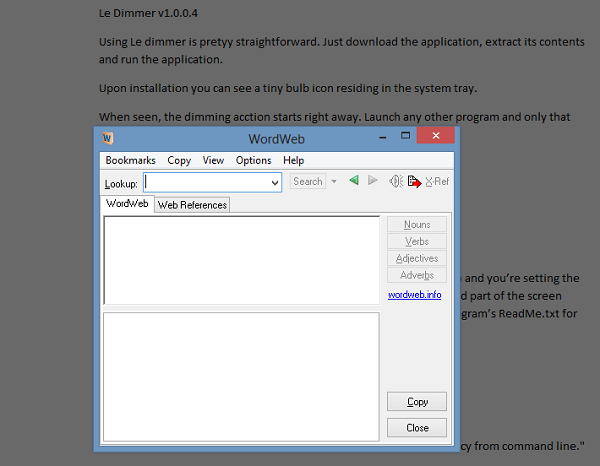
Das ist es nicht! Wenn Sie den Dimmgrad weiter erhöhen möchten, gibt es einen nützlichen Befehlszeilenschalter, den Sie nutzen können. Geben Sie dem Programm eine Zahl zwischen 0 und 255 (LeDimmer.exe 150) und Sie stellen den Dimmfaktor ein. 150 ist die Voreinstellung; eine Erhöhung des Wertes verdunkelt den Rest des Bildschirms noch weiter. Eine Reduzierung reduziert den Dimmeffekt. Weitere Informationen finden Sie in der ReadMe-Datei
.
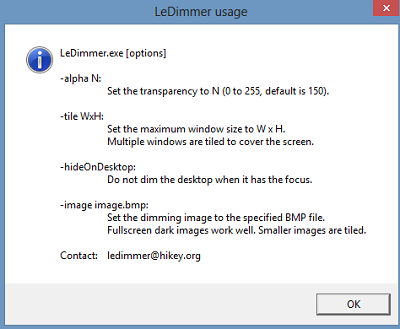
Aus irgendeinem Grund, wenn Ihnen der Dimmeffekt nicht gefällt, können Sie die Anwendung schließen. Klicken Sie einfach mit der rechten Maustaste auf das Symbol und wählen Sie die Option “Beenden”. Alternativ können Sie auch den Hotkey Strg-Shift-Q verwenden, um das Programm zu beenden. Le Dimmer bedient hauptsächlich 2 Funktionen
- Es ist schonend für Ihre Augen
- Lässt Sie sich auf Ihre Aufgabe konzentrieren
Interessierte Benutzer können die Anwendung von herunterladen.
diese Seite
.
EMPFOHLEN: Klicken Sie hier, um Windows-Fehler zu beheben und die Systemleistung zu optimieren
